win10重置电脑怎么设置到一天前的还原点 win10电脑如何恢复到前一天的设置
更新时间:2021-09-18 16:09:55作者:huige
在win10系统中,经常会遇到各种问题,所以为了以防万一我们可以通过系统自带的还原点功能来创建还原点,这样就可以方便我们进行恢复,但是有不少win10专业版系统用户想要设置到前一天的还原点时却不知道要怎么操作,其实也不难,下文给大家带来win7电脑恢复到前一天的设置的详细方法。
具体设置方法如下:
1、在电脑桌面上,点击左下角的“开始”界面即微软徽标。
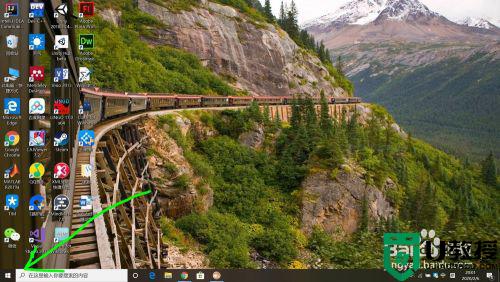
2、点击设置,进入设置界面。在设置界面选择并点击“更新与安全”。
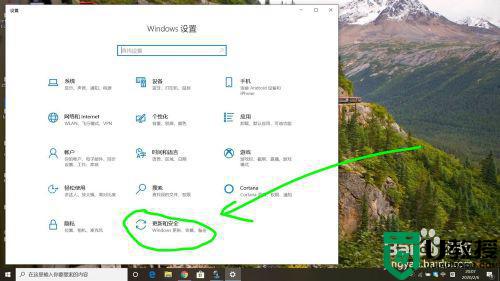
3、在随后的界面中,在左方找到“恢复”按钮并点击。
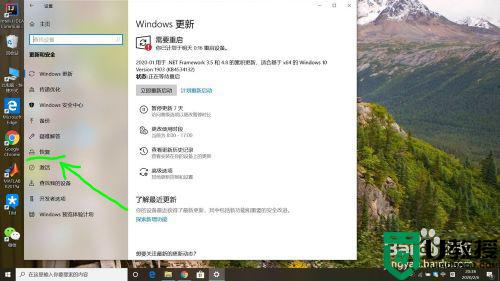
4、在重置此电脑的下方点击“开始”,便可以开始重置电脑。
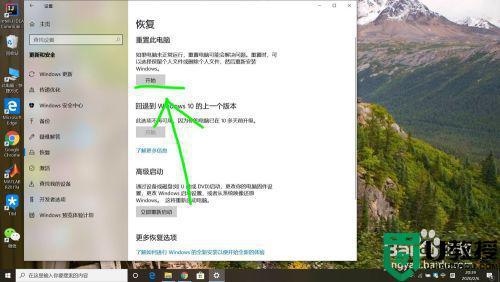
5、或者还可以在搜索栏输入“创建还原点”,并点击搜索。
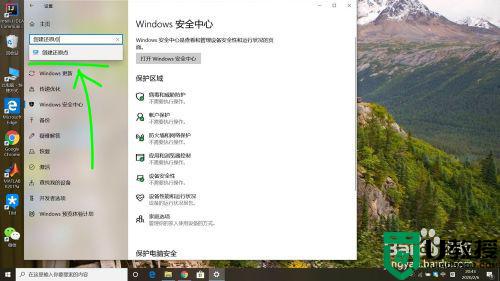
6、在弹出的界面中,输入要还原的时间点,点击“系统还原”即可开始还原。
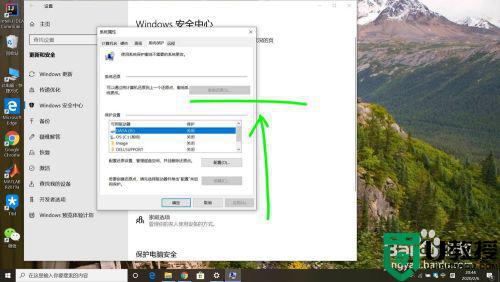
上述给大家讲解的就是win10重置电脑怎么设置到一天前的还原点的详细方法,有一样需要的用户们可以按照上面的方法步骤来进行操作吧。
win10重置电脑怎么设置到一天前的还原点 win10电脑如何恢复到前一天的设置相关教程
- w10能恢复到前一天系统 win10怎么恢复系统到1天前
- Win10电脑重置失败如何还原 win10电脑重置失败的恢复方法
- win10重置此电脑后怎么恢复到更早以前
- win10进入电脑安全模式后如何恢复到上一次的系统设置
- win10设置还原点怎么设置 win10系统如何设置还原点
- win10系统怎么恢复之前的系统 win10怎样恢复到以前的系统
- win10如何设置还原点 怎么设置win10系统还原点
- 电脑win10重置系统说找不到恢复环境怎么回事 win10重置此电脑找不到恢复环境如何处理
- Win10电脑怎么恢复重置还原系统
- Win10电脑怎么恢复重置还原系统
- Win11如何替换dll文件 Win11替换dll文件的方法 系统之家
- Win10系统播放器无法正常运行怎么办 系统之家
- 李斌 蔚来手机进展顺利 一年内要换手机的用户可以等等 系统之家
- 数据显示特斯拉Cybertruck电动皮卡已预订超过160万辆 系统之家
- 小米智能生态新品预热 包括小米首款高性能桌面生产力产品 系统之家
- 微软建议索尼让第一方游戏首发加入 PS Plus 订阅库 从而与 XGP 竞争 系统之家
热门推荐
win10系统教程推荐
- 1 window10投屏步骤 windows10电脑如何投屏
- 2 Win10声音调节不了为什么 Win10无法调节声音的解决方案
- 3 怎样取消win10电脑开机密码 win10取消开机密码的方法步骤
- 4 win10关闭通知弹窗设置方法 win10怎么关闭弹窗通知
- 5 重装win10系统usb失灵怎么办 win10系统重装后usb失灵修复方法
- 6 win10免驱无线网卡无法识别怎么办 win10无法识别无线网卡免驱版处理方法
- 7 修复win10系统蓝屏提示system service exception错误方法
- 8 win10未分配磁盘合并设置方法 win10怎么把两个未分配磁盘合并
- 9 如何提高cf的fps值win10 win10 cf的fps低怎么办
- 10 win10锁屏不显示时间怎么办 win10锁屏没有显示时间处理方法

